[Å] 設定10秒!iPhone「食べログ」で地図をGoogleマップ表示にする方法!
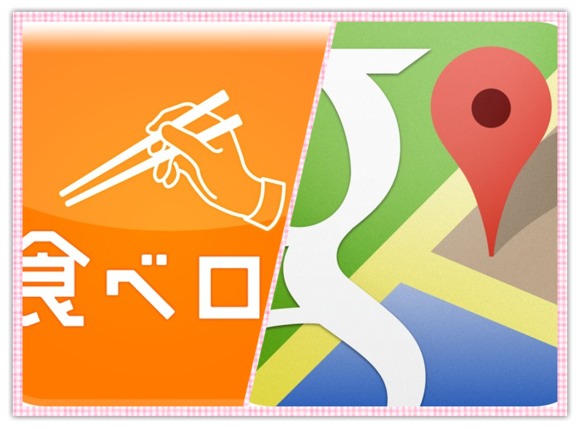
えっと…美味しいものは好きですか?食べることが大好きなあかめ(@mk_mizuho)です。現地周辺に来てお店までの地図を見ることはありませんか?もしGoogleマップで表示して、現在地と照らし合わせながら使えたら便利ですよね?実は設定を1つしてしまえば利用出来てしまうのでまだの人はぜひお試しください。
食べログ
お店を調べる時に愛用中の食べログアプリ。
今や誰もが知っている飲食店検索アプリです。
Googleマップを使用する
いつものようにお店の情報を表示します。
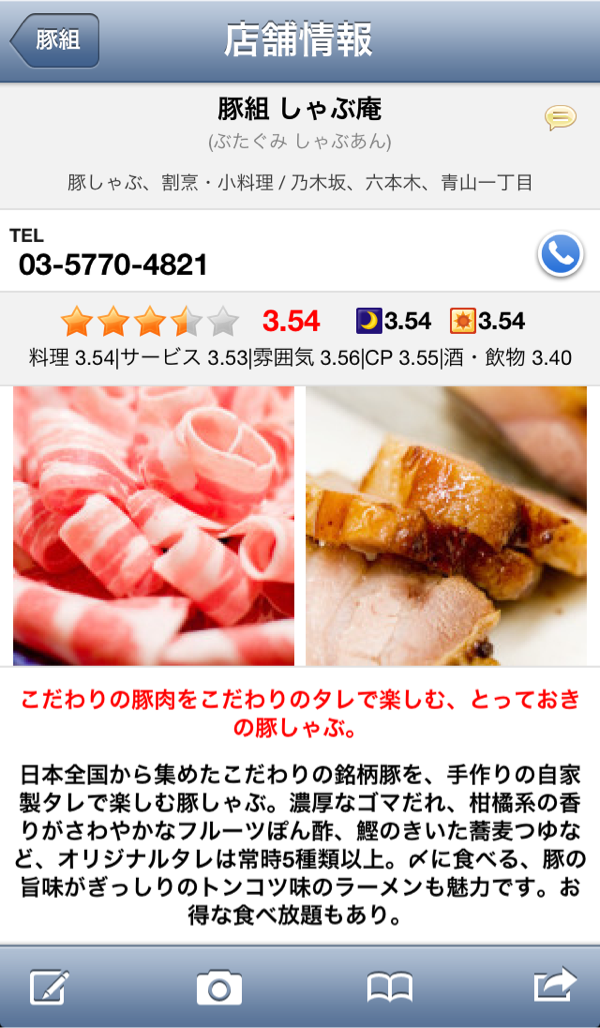
設定前と設定後の地図を比較してみます。
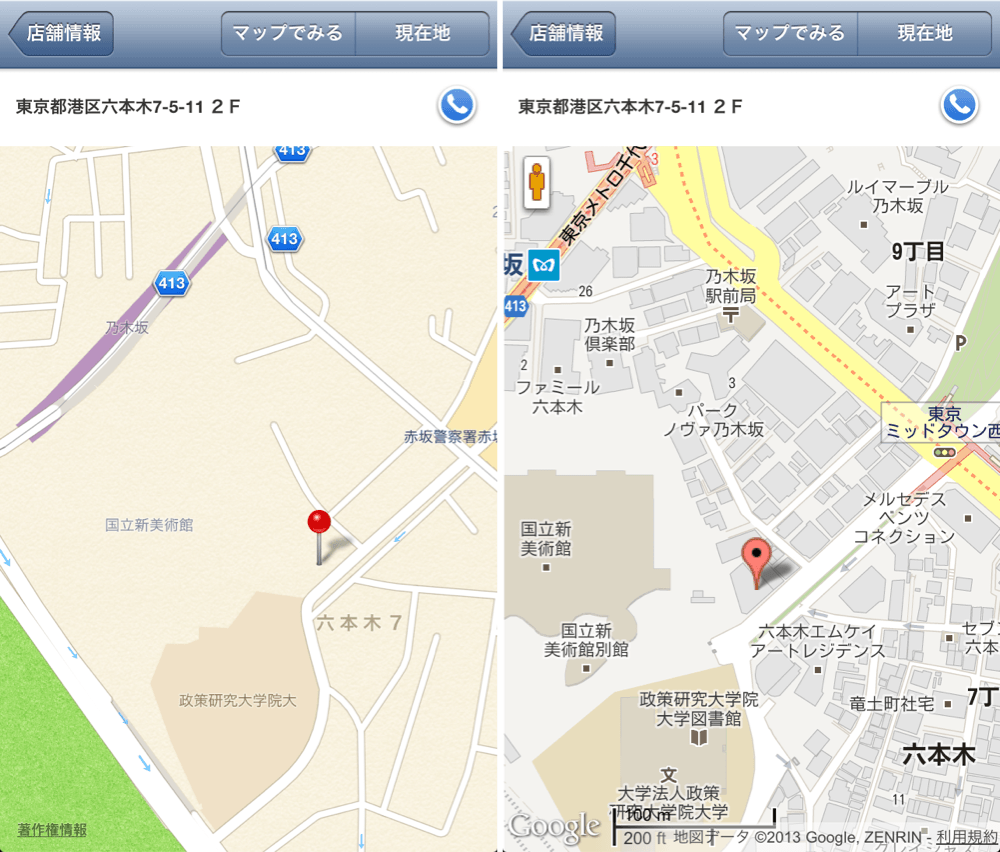
左:設定前 右:設定後
実は設定1つでこのようにGoogleマップの表示が可能となります。
左が設定前のデフォルトAppleマップ、右が設定後のGoogleマップの表示です。
Googleだと情報も詳しく載っているので現地が見知らぬ土地だった場合でも迷うことが少なくなります。(人によりますが…)
Googleマップを利用するためには非常に簡単な設定を1つするだけなのでご紹介します。
Googleマップの設定
トップページで設定を選択します。
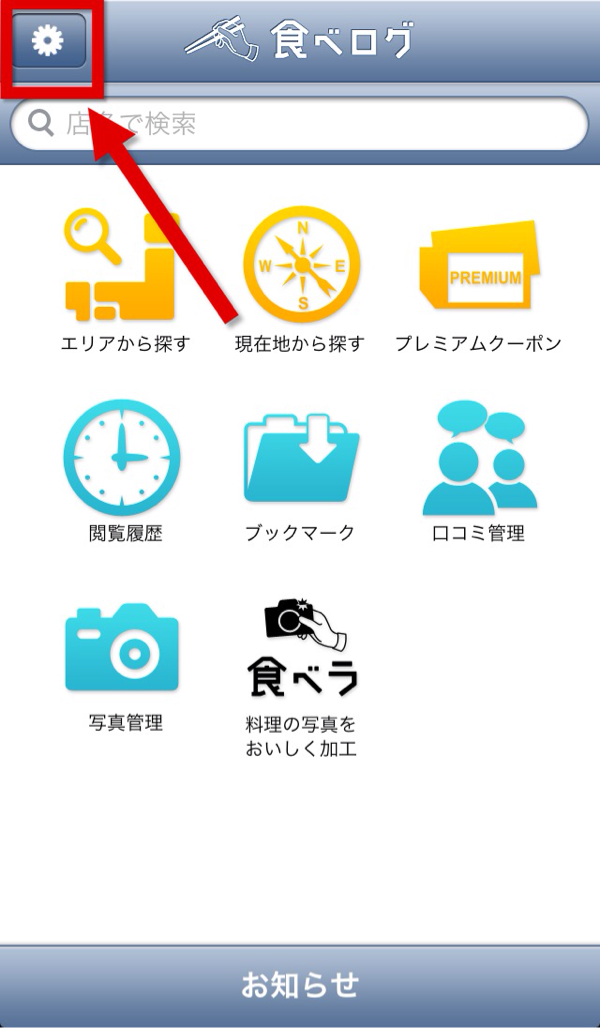
そしてその中の「Googleマップを利用」をオン。
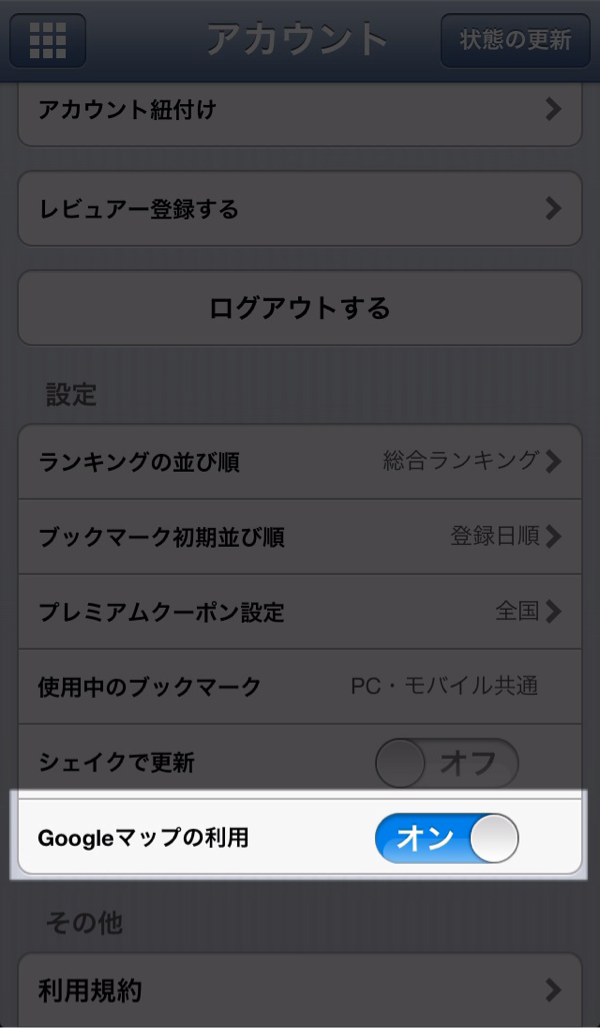
これだけ。
そうすることで先ほどのようにマップをGoogleマップで表示させることが可能となります。

マップで見るを選択したあとも…
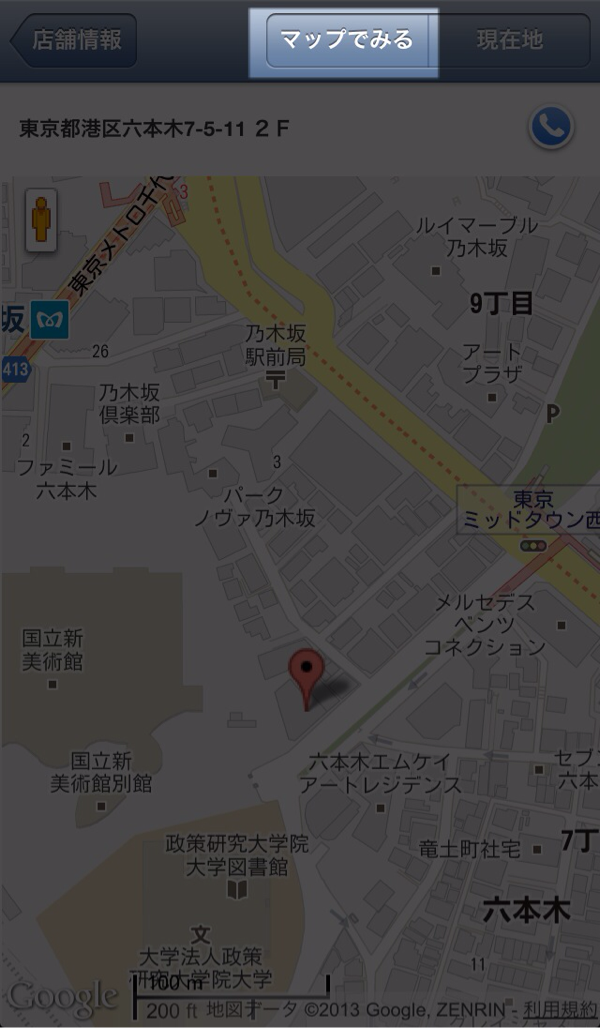
Googleマップのアプリへ飛びます。

この機能がとても便利でGoogleマップへ飛ぶことで詳しい情報で現在地と照らし合わせ目的地までたどり着くことができます。
たった1つの設定で使い易くなりますので、ぜひ食べログユーザーはお試しください。
なお、Googleマップのアプリで表示させるためにはGoogleマップのアプリが必要です。
まとめ
アップデートでGoogleマップの利用が可能となりました。おおよその場所の確認するだけならAppleマップでも良いのですが、いざ現地に着きお店に行こうと思うと情報が少ない。現在地も一緒に表示、情報量が多いGoogleマップでお店に向かえば迷うこと知らず!?きっと迷わない。迷わない。迷わないはず。
食べログユーザーはぜひ設定してみてください。
以上、アプリの紹介でした。今後ともあかめ(@mk_mizuho)をよろしくお願いします。
ブログ更新に使用したアプリ
\ この情報を周りの人にも教える /
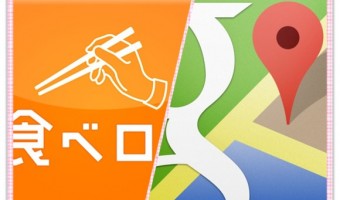
[Å] 設定10秒!iPhone「食べログ」で地図をGoogleマップ表示にする方法!
この記事が気に入った方はいいね!で
更新情報を受け取る!

- あかめAkame Mizuho
横浜在住。フリーランス。
食べ歩き / 旅行 / カメラ / WEBデザイン 好き。
個人アカウント(メイン)▼@mk_mizuhoさんをフォロー
ブログ公式アカウント▼@akamemoblogさんをフォロー










![[Å] 旅行先で大活躍!Googleマイプレイス(マイマップ)をiPhoneに表示させる方法](http://webmemo.biz/wp-content/uploads/eye-mymapeditor-340x189.jpg)
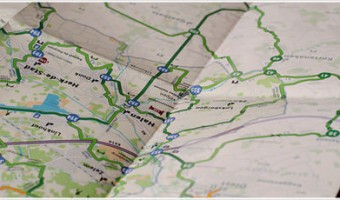
![[Å] iOS6キタ!Mapの代替え用アプリになるかもしれないマップアプリ紹介](http://webmemo.biz/wp-content/uploads/eye-ios6-map-340x200.jpg)



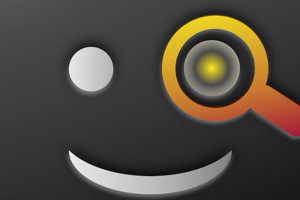
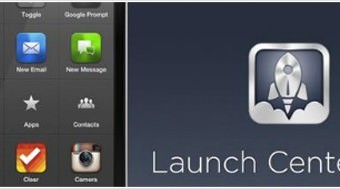

![[Å] 設定10秒!iPhone「食べログ」で地図をGoogleマップ表示にする方法! [Å] 設定10秒!iPhone「食べログ」で地図をGoogleマップ表示にする方法!](http://webmemo.biz/wp-content/uploads/wordpress-popular-posts/6222-first_image-90x90.jpg)
![[Å] モブログ!「定型文」アプリを使ってリストタグの入力を快適にする方法(応用編) [Å] モブログ!「定型文」アプリを使ってリストタグの入力を快適にする方法(応用編)](http://webmemo.biz/wp-content/uploads/wordpress-popular-posts/4937-first_image-90x90.jpg)

![[Å] 手放せない!Seeqがブックマークレット対応でブログ書き捗る!! [Å] 手放せない!Seeqがブックマークレット対応でブログ書き捗る!!](http://webmemo.biz/wp-content/uploads/wordpress-popular-posts/5019-first_image-90x90.jpg)